ps4手柄怎么蓝牙配对电脑 电脑如何无线连接PS4手柄
更新时间:2023-12-10 16:08:26作者:xiaoliu
随着电脑与游戏之间的交互越来越紧密,许多游戏玩家希望能够将他们喜爱的游戏手柄与电脑无线连接,以获得更好的游戏体验,而PS4手柄作为一款备受喜爱的游戏手柄,也可以通过蓝牙与电脑进行配对,实现无线连接。如何才能够顺利地将PS4手柄与电脑进行蓝牙配对呢?又该如何进行电脑与PS4手柄的无线连接呢?本文将为大家详细介绍。
操作方法:
1.首先,电脑需要支持蓝牙,可以从任务栏看有没有蓝牙图标。也可以从,任务栏左下角打开Windows→打开设置→蓝牙和其他设备。要是有蓝牙开关则表示可以使用蓝牙



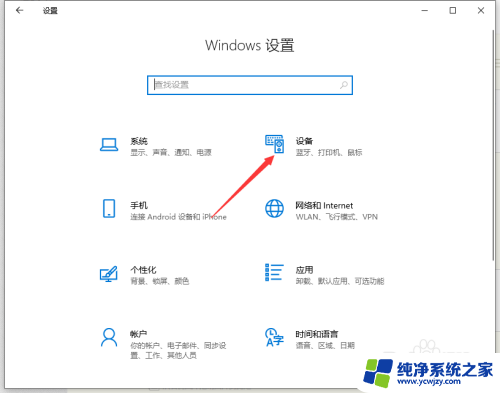
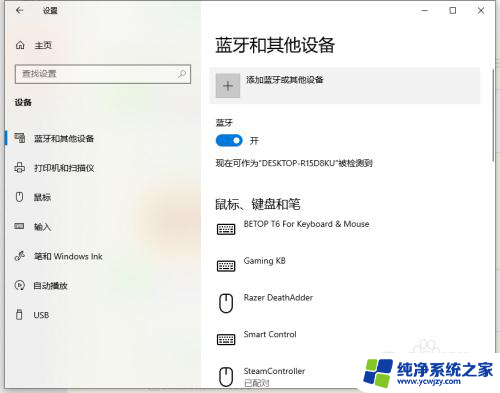
2.ps4手柄,首先要进入配对模式。进入方式为:长按share键不松手,同时在长按ps键不松手5秒钟。直到手柄灯快闪。注意是“快闪”不是呼吸。
要是呼吸状态,则放置半分钟等手柄关机,之后再重试

3.手柄灯快闪则进入配对模式。此时打开蓝牙菜单并打开第一项“蓝牙”

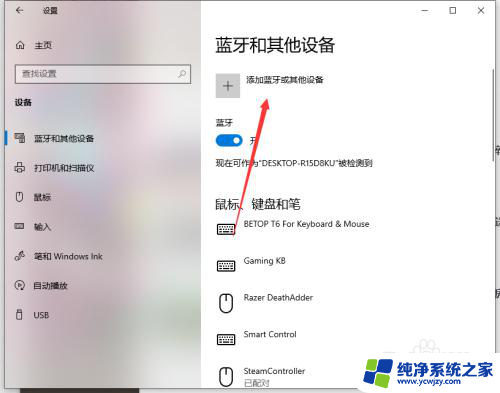
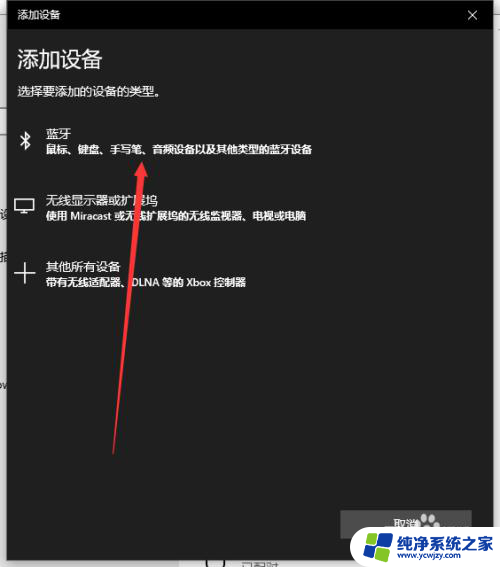
4.目录中有“wireless control”的图标,则点击链接。连接成功后手柄灯常亮。表示连接成功

以上就是关于如何将PS4手柄通过蓝牙与电脑配对的全部内容,如果有遇到相同情况的用户可以按照小编的方法来解决。















